เมื่อเรามี Facebook Fanpage Like Box ของเราแล้วนั้น เราจะนำมาติดตั้ง หรือใส่ลงไปใน wordpress ได้อย่างไร? มาดูขั้นตอนการทำกันนะครับ แต่ถ้าใครยังไม่มี Facebook Like Box สามารถคลิกไปดูวิธีการทำได้ที่ ลิงค์ด้านล่างนะครับ
>> วิธีการทำ Facebook Like Box เพื่อนำมาติดเว็บไซต์
หลังจากที่เราได้ทำ Like Box เสร็จ เราจะได้ โค๊ดสำหรับติดตั้งในเว็บไซต์มานะครับ ลักษณะของโค๊ดจะแสดงตามภาพด้านล่าง
ในที่นี้ ผมจะมาแนะนำสำหรับการนำ โค๊ดไปติดตั้งใน WordPress นะครับ มาดูขั้นตอนการทำดังต่อไปนี้
1. ให้นำโค๊ดส่วนที่ 1 คัดลอกมาให้หมดเลยนะครับ
2. เปิดไปใน Admin ในหน้าของ Dashboard ของ wordpress
3. เมื่อเข้ามาแล้วให้เราคลิกไปที่เมนู Appearance แล้วเลือกที่ Editor เพื่อจะแทรกโค๊ด ส่วนที่ 1 ที่เราคัดลอกมาลงใน wordpress ของเรา
4. เมื่อ คลิกที่ Editor เราจะเข้ามาในส่วนสามารถแก้ไข หรือแทรกโค๊ดได้นะครับ ตามภาพ
5. ทีนี้เรามาดูว่าเราจะแทรกโค๊ดของเราได้อย่างไร ในส่วนที่ผมแนะนำนะครับ ผมจะแทรกเข้าไปในส่วนของ Footer
6. ให้มองไปที่แถบด้านขวามือของเรา จะมีส่วนของ Templetes ให้เราเลือก ให้เลือกที่ คลิกที่ Footer
7. มองหาตัวหนังสือ </body>
8. แทรกโค๊ดส่วนที่ 1 ที่เราคัดลอกมานั้น วางให้อยู่เหนือส่วนบนของ </body> ตามตัวอย่างตำแหน่งที่ลูกศรแดง ขีด
9. เมื่อวางแล้ว กด Update File เป็นการแทรกโค๊ดส่วนที่หนึ่งเสร็จเรียบร้อยแล้วครับ
ทีนี้เราจะมาติด Facebook Like Box ลงใน wordpress ในตำแหน่งส่วนไหนของหน้าเว็บไซต์อย่างไรเรามาดูกัน
1. ให้กลับมาที่ หน้า Dashboard ของ เวิร์ดเพลส ของเราก่อน
2. คลิกเลือก Appearance >> Widgets จะได้ตามภาพด้านล่าง
3. จากภาพตัวอย่าง วิธีที่เราจะเอาโค๊ด Facebook Like Box ไปติดนั้น เราจะต้องแทรกในส่วน Text html เข้าไป
4. ให้เราคัดลอก โค๊ด ในส่วนที่ 2 จากตั้งแต่ตอนแรกมา
5. คลิกที่ Text (ค้างไว้) ที่อยู่ทางด้านซ้ายมือ แล้วลางไปวางไว้ที่แถบ Blog Sidebar ที่อยู่ทางด้านขวามือ
6. จากนั้นให้ วางโค๊ด ที่คัดลอกมาจากส่วนที่สอง วางลงใน Text แล้วกด Save
7. ไปที่หน้า เว็บไซต์ของเรา แล้วกด F5 รีเฟลซหน้าเว็บใหม่ จะให้ Facebook Like Box แสดงขึ้นมาให้ตำแหน่งที่เราวางโค๊ด
ในกรณีที่เราอยากจะวางในตำแหน่งอื่นก็ได้ ให้เราเลือกเอาว่าจะลากไปวางในตำแหน่งไหน ผลโชว์ก็จะขึ้นจากตำแหน่งที่เราติดตั้งโค๊ดลงไป ถ้ายังไม่เห็นโค๊ดแสดง กรุณารอประมาณ 10 นาที แล้วกดรีเฟลซหน้าเว็บไซต์ใหม่ก็จะแสดงขึ้นมา เสร็จแล้วครับ สำหรับวิธีการติดตั้ง Facebook Like Box ลงใน wordpress
คลิกดูวิธี >> จะติดตั้ง Facebook Like Box ลงใน Blogger หรือ Blogspot
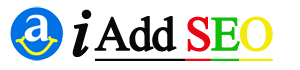
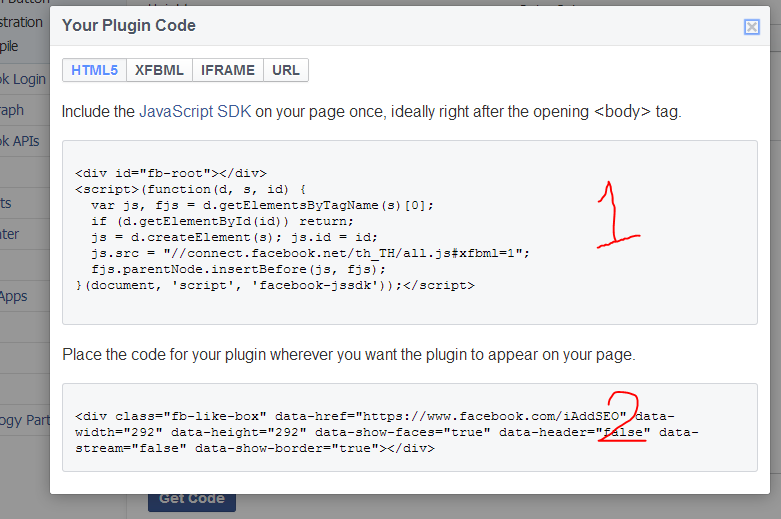
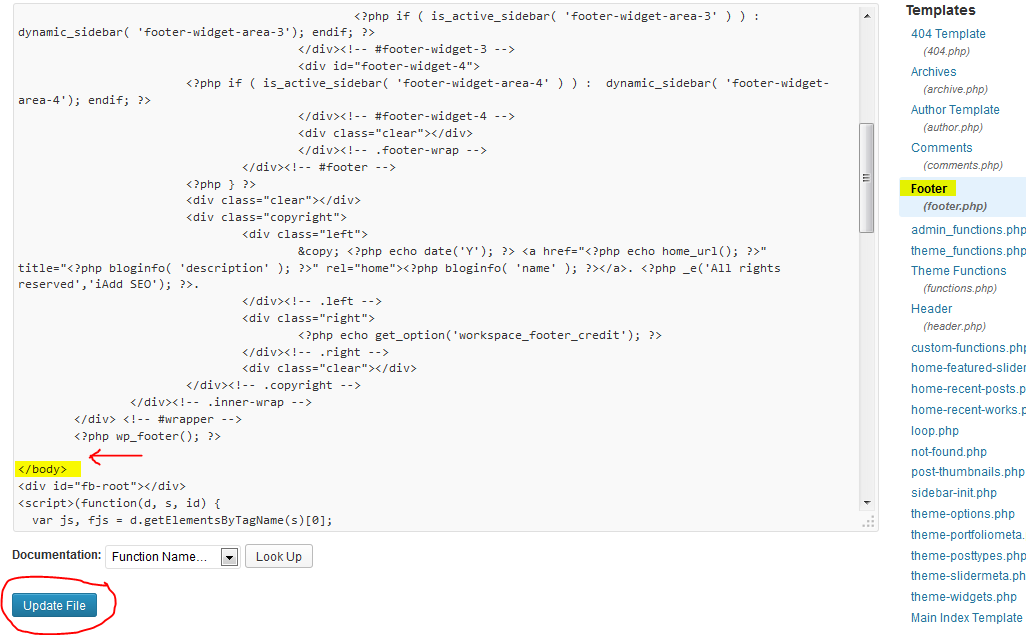

เป็นความรู้ส่วนหนึ่งนะ
ขอบคุณค่ะ